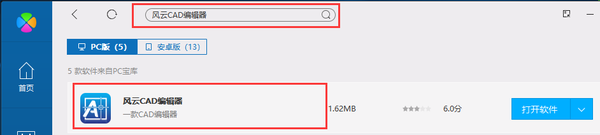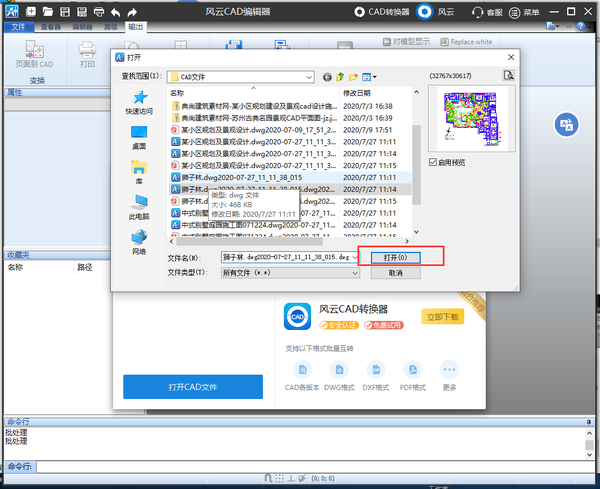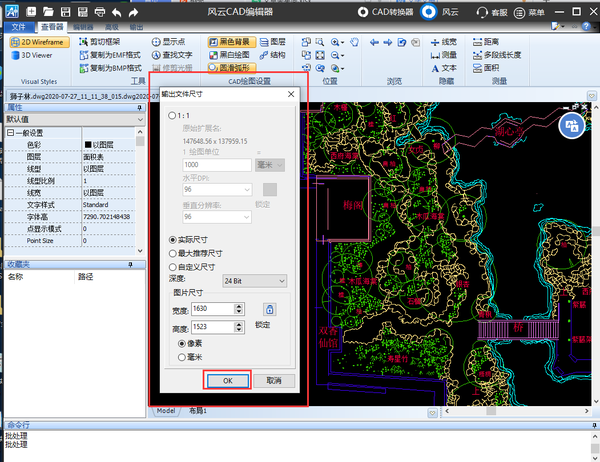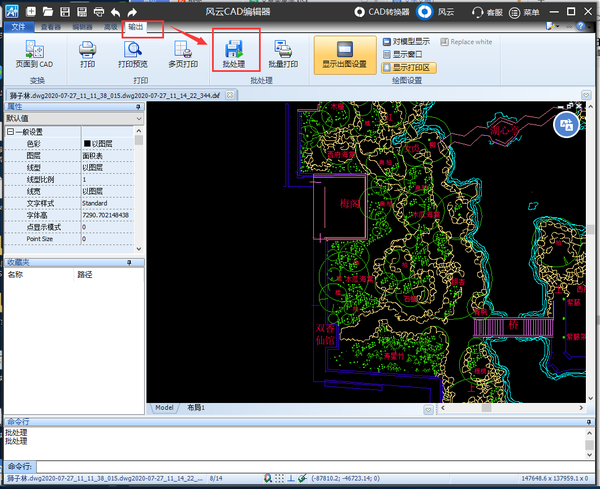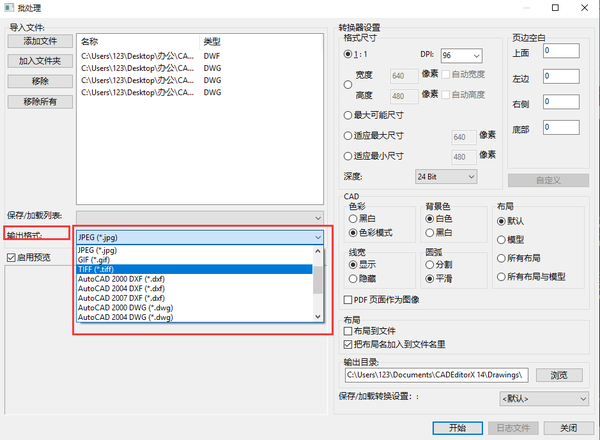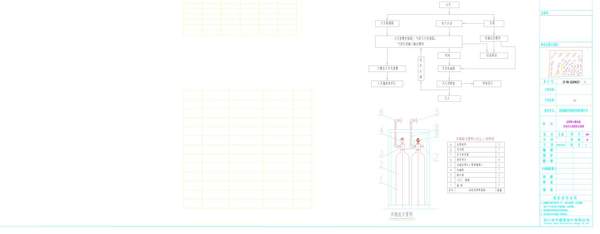cad转jpg最清晰的方法(pdf可以转换成cad格式吗)
在日常CAD工作中,我们经常需要对不同类型的文件进行格式转换,CAD转换成JPG图片就是其中之一。但是我们在将CAD图纸文件导出成JPG图片格式的时候,可能会出现转换质量不佳,JPG图片模糊不清等问题。这一问题该如何解决呢?今天我就 在这里和大家讨论一下,CAD导出JPG如何控制转换质量?具体要怎么操作呢?下面我们就以风云CAD编辑器为例来演示一下。演示操作如下:
使用工具:
电脑
风云CAD编辑器
具体步骤:
先在浏览器中搜索【风云CAD编辑器】字样进入官网,然后点击菜单栏中的【立即下载】把风云CAD编辑器下载安装到电脑桌面。也可以在360软件管家或者QQ软件管家中下载【风云CAD编辑器】。
启动CAD软件进入到使用界面,点击【打开CAD文件】按钮,在弹出的弹窗中找到需要的CAD图纸打开,之后点击【打开】将CAD文件在CAD编辑器中打开。
单张CAD导出JPG格式
点击菜单栏【保存】选项按钮,这时候会弹出【另存为】弹窗。在【另存为】弹窗中,我们选择好保存位置,然后在的【保存类型】栏中,选择保存类型格式为【JPG】格式。
点击【另存为】弹窗中的保存按钮之后,会弹出【输出文件尺寸】弹窗。我们可以根据需要在其中对将要导出的JPG格式图片做想要的设置来控制转换质量。然后点击【OK】按钮,该张CAD图纸会导出成JPG格式图片。
批量添加CAD导出JPG格式
切换菜单栏到【输出】页面,点击批处理工具栏中的【批处理】选项按钮,这时候会弹出【批处理】弹窗页面。
在【批处理】弹窗中,我们先选择需要的CAD图纸文件进行添加:
可以选择点击【添加文件】,在弹出的【打开】次弹窗里找到需要的CAD图纸添加到【批处理】页面。也可以选择点击【加入文件夹】,在弹出的【浏览文件夹】弹窗中找到需要的CAD图纸文件夹添加【批处理】页面。
添加好需要转换的CAD图纸文件后,我们可以在【批处理】弹窗页面中右侧的【转换器设置】选项设置里对将要导出的JPG格式图片做想要的设置来控制转换质量。例如在"格式尺寸"选项设置下对【DPI-图像每英寸长度内的像素点数】进行设置,DPI越高,图片扫描的清晰度越高。
在【输出格式】栏中选择【JPG格式】选项,然后点击【输出目录】右侧的【浏览】按钮,选择合适的保存位置存储将要导出的JPG格式图片。而后点击【开始】按钮,批量添加的图纸会将CAD转换成JPG。
使用风云CAD编辑器将CAD图纸导出成高质量的JPG格式图片,显示如下图: